Phím tắt Altium – Bạn cần biết để tăng tốc thiết kế mạch điện
Trong quá trình thiết kế mạch điện tử trên Altium Designer, bạn có thể sẽ phải thao tác với hàng loạt công cụ, tính năng khác nhau, đôi khi lặp đi lặp lại đến mức gây mất thời gian và ảnh hưởng đến tiến độ công việc. Đây chính là lúc các phím tắt Altium phát huy tác dụng, giúp bạn tăng tốc xử lý, rút ngắn quy trình và tối ưu hóa hiệu suất làm việc.
Chỉ với vài phím bấm đơn giản, bạn có thể thực hiện nhiều tác vụ phức tạp nhanh chóng mà không cần click chuột quá nhiều. Nếu bạn muốn làm việc nhanh hơn, chính xác hơn và tận dụng tối đa khả năng của Altium Designer, hãy cùng FPT Shop khám phá ngay danh sách phím tắt Altium hữu ích trong bài viết dưới đây!
Định nghĩa phím tắt Altium Designer
Phím tắt trong Altium Designer là những tổ hợp phím được thiết lập sẵn nhằm hỗ trợ người dùng thực hiện nhanh các lệnh trong quá trình thiết kế mạch điện tử. Thay vì phải thao tác thủ công qua menu, thanh công cụ hoặc chuột, người dùng có thể sử dụng phím tắt để truy cập ngay lập tức các chức năng cần thiết. Điều này giúp giảm thiểu thời gian thao tác, nâng cao hiệu quả làm việc và mang lại trải nghiệm thiết kế mượt mà, liền mạch.
Altium Designer cũng cho phép tùy chỉnh phím tắt giúp người dùng cá nhân hóa thao tác theo sở thích và nhu cầu công việc riêng. Từ đó nâng cao hiệu quả thiết kế và sự linh hoạt trong quá trình sử dụng phần mềm.

Vũ khí cơ bản: Phím tắt Altium không thể bỏ qua
Nhóm phím tắt điều hướng
Trong quá trình thiết kế, việc di chuyển và quan sát mạch điện tử là rất quan trọng. Các phím tắt Altium cho phép bạn zoom, pan và chọn đối tượng một cách nhanh chóng, giúp bạn tập trung vào công việc mà không bị gián đoạn.
Zoom
- “+” và “-” : Phóng to và thu nhỏ.
- Ctrl + cuộn chuột: Phóng to và thu nhỏ.
- V, F: Hiển thị toàn bộ bản vẽ.
Pan
- Space: Di chuyển bản vẽ.
- Shift + cuộn chuột: Di chuyển bản vẽ sang ngang.
Chọn đối tượng
- Click chuột trái: Chọn đối tượng.
- Shift + Click chuột trái: Chọn nhiều đối tượng.
- Ctrl + click chuột trái: Chọn đối tượng đi kèm với dây dẫn.
Nhóm phím tắt thao tác với linh kiện
Việc xoay, lật, và sao chép linh kiện trở nên dễ dàng hơn bao giờ hết với các phím tắt Altium. Điều này giúp bạn linh hoạt trong việc bố trí linh kiện trên mạch điện tử.
Xoay
- Space: Xoay linh kiện 90 độ.
- Shift + Space: Xoay linh kiện 45 độ.
Lật
- X: Lật linh kiện theo trục X.
- Y: Lật linh kiện theo trục Y.
- L (khi di chuyển linh kiện): Lật linh kiện qua lớp top và bottom.
Sao chép
- Shift + left Click: Sao chép linh kiện.
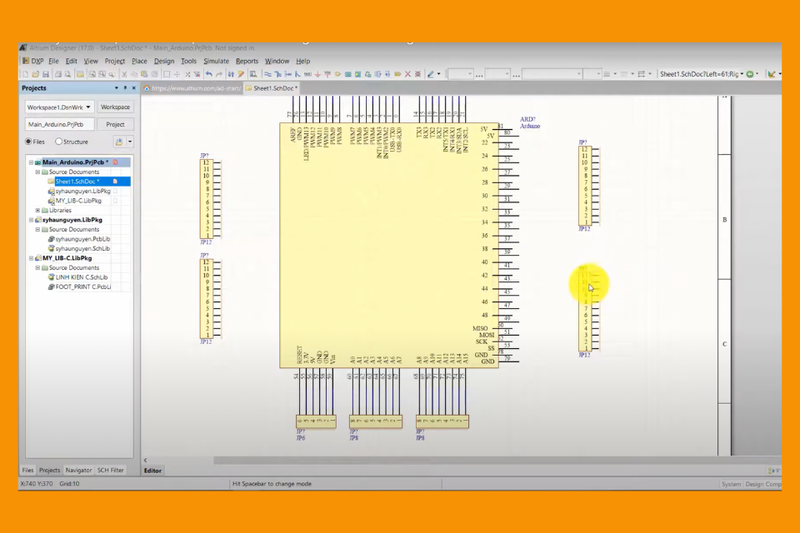
Nhóm phím tắt quản lý layer
Quản lý và ẩn hiện các layer là một phần quan trọng trong thiết kế mạch điện tử. Các phím tắt Altium giúp bạn kiểm soát các layer một cách chuyên nghiệp, đảm bảo tính chính xác và thẩm mỹ của mạch điện tử.
- Shift + S: Chỉ hiển thị lớp layer đang chọn, các lớp còn lại bị ẩn.
- Ctrl + Shift + Lăn chuột: Chuyển lớp.
Nhóm phím tắt thao tác với dây dẫn
- Đi dây P, T: Bắt đầu đi dây thủ công.
- Shift + R: Thay đổi các chế độ đi dây (bỏ qua, tránh, hoặc đẩy vật cản).
Nhóm phím tắt thiết kế mạch nguyên lý
- C C: Biên dịch Project – Kiểm tra các lỗi kết nối, port.
- Shift + Ctrl + C: Clear mọi áp dụng trên SCH.
- Ctrl + Click và kéo: Di chuyển thiết bị đi cùng với dây.
- Alt + Click (chọn Net): Highlight những Net có cùng tên.
Nhóm phím tắt khác
- Q (hoặc Ctrl + Q): Thay đổi đơn vị đo (mm/mil).
- Ctrl + M: Đo khoảng cách giữa hai điểm.
- Ctrl + Shift + L (hoặc A, L): Căn chỉnh các linh kiện thẳng hàng dọc.
- Ctrl + Shift + H (hoặc A, H): Căn chỉnh các linh kiện cách đều nhau theo hàng ngang.
- Ctrl + Shift + V (hoặc A, V): Căn chỉnh các linh kiện cách đều nhau theo hàng dọc.
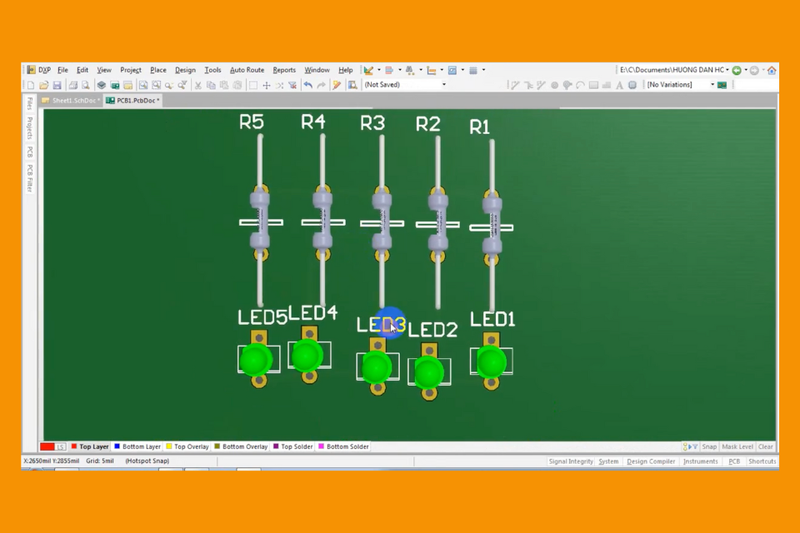
Bí kíp nâng cao: Giải phóng sức mạnh Altium
Tùy chỉnh giao diện
- Altium cho phép bạn tùy chỉnh giao diện làm việc theo ý muốn. Các phím tắt Altium giúp bạn thực hiện điều này một cách nhanh chóng, tạo ra không gian làm việc thoải mái và hiệu quả.
- Ví dụ như bạn có thể tùy chỉnh các thanh công cụ và menu bằng các phím tắt.
Kiểm tra lỗi “thần tốc”
- Việc phát hiện và sửa lỗi trong thiết kế mạch điện tử là vô cùng quan trọng. Các phím tắt Altium giúp bạn thực hiện điều này một cách nhanh chóng và chính xác, đảm bảo chất lượng của mạch điện tử.
- Ví dụ như các phím tắt giúp bạn kiểm tra các lỗi DRC (Design Rule Check).
Xuất file “chuyên nghiệp”
- Tối ưu hóa quy trình xuất file PCB (Printed Circuit Board) với các phím tắt Altium, giúp bạn tạo ra các file Gerber và NC Drill một cách nhanh chóng và chính xác.
- Việc xuất file nhanh chóng và chính xác giúp quá trình sản xuất mạch in được thuận lợi.
Thiết kế layout PCB
- Các phím tắt giúp việc thiết kế mạch in trở nên nhanh chóng, chính xác.
- Ví dụ như các phím tắt giúp việc căn chỉnh các linh kiện, đi dây mạch in và đặt các via.
Tuyệt chiêu đỉnh: Biến phím tắt Altium thành trợ thủ đắc lực
- “Combo” phím tắt: Kết hợp nhiều phím tắt Altium để thực hiện các thao tác phức tạp, giúp bạn tiết kiệm thời gian và nâng cao hiệu suất làm việc.
- Phím tắt “cá nhân hóa”: Tạo các phím tắt Altium riêng theo thói quen làm việc, giúp bạn tối ưu hóa quy trình thiết kế.
- Sử dụng Macro: Tự động hóa các tác vụ lặp đi lặp lại với Macro, giúp bạn tiết kiệm thời gian và công sức.
- Những lưu ý khi sử dụng phím tắt nâng cao: Cần nắm rõ các phím tắt và tránh việc cài đặt trùng lặp các phím tắt.
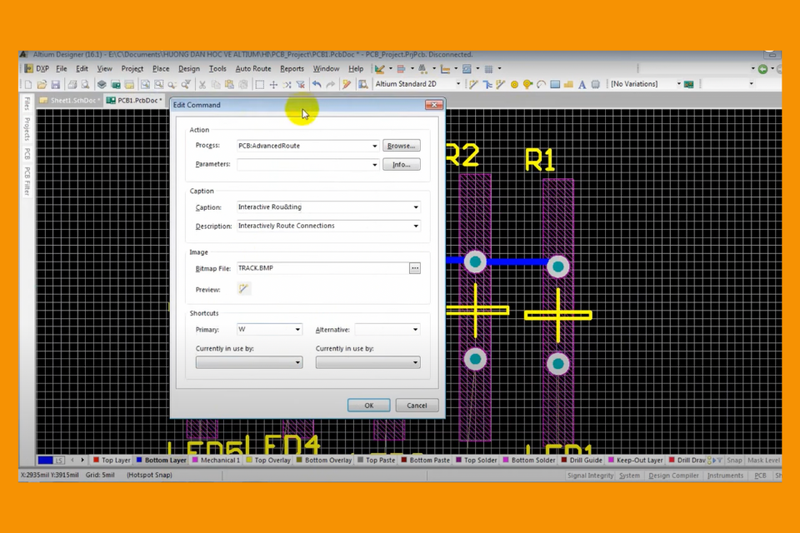
Mẹo vặt ghi nhớ: Làm chủ phím tắt Altium một cách dễ dàng
- “Phân loại” thông minh: Nhóm các phím tắt Altium theo chức năng, giúp bạn dễ dàng ghi nhớ và sử dụng.
- Tạo ra “Flashcard” ghi nhớ: Sử dụng flashcard để ghi nhớ các phím tắt Altium một cách hiệu quả.
- “Thực hành” mọi lúc mọi nơi: Thực hành thường xuyên để biến các phím tắt Altium thành phản xạ tự nhiên.
- Các phần mềm hỗ trợ ghi nhớ phím tắt: Có nhiều phần mềm giúp người dùng có thể học và ghi nhớ các phím tắt một cách nhanh chóng.
“Lợi ích vàng”: Tại sao bạn cần làm chủ phím tắt Altium
- Tiết kiệm thời gian: Tăng tốc quy trình thiết kế mạch điện tử, giúp bạn hoàn thành công việc nhanh hơn.
- Nâng cao hiệu suất và sự chuyên nghiệp: Khi đã quen thuộc với các phím tắt Altium, bạn sẽ thao tác mượt mà, giảm sai sót trong quá trình thiết kế mạch phức tạp.
- Chuyên nghiệp hóa công việc: Tạo ấn tượng với đồng nghiệp và khách hàng bằng kỹ năng sử dụng Altium thành thạo.
- Tối ưu hóa tốc độ thiết kế: Phím tắt Altium giúp bạn thực hiện nhanh các thao tác như vẽ đường mạch, cắt, sao chép linh kiện và chuyển đổi layer. Thay vì di chuột và tìm kiếm lệnh trong giao diện, phím tắt giúp bạn tăng tốc quá trình này.

Lỗi thường gặp và cách khắc phục khi sử dụng phím tắt Altium
Xung đột phím tắt
- Xung đột phím tắt xảy ra khi hai hoặc nhiều lệnh được gán cho cùng một phím tắt.
- Để khắc phục vấn đề này, hãy kiểm tra và thay đổi các phím tắt bị xung đột trong phần Preferences của Altium Designer.
Phím tắt không hoạt động
- Phím tắt có thể không hoạt động do nhiều nguyên nhân, chẳng hạn như cài đặt sai hoặc lỗi phần mềm.
- Hãy thử khởi động lại Altium Designer hoặc cài đặt lại phần mềm để khắc phục vấn đề.
Ghi nhớ phím tắt sai
- Việc ghi nhớ phím tắt sai có thể dẫn đến các thao tác không mong muốn.
- Hãy sử dụng các công cụ hỗ trợ ghi nhớ phím tắt và thực hành thường xuyên để tránh mắc lỗi.
Tạm kết
Nắm vững những “phím tắt Altium” này, bạn đã mở khóa cánh cửa đến thế giới thiết kế mạch điện tử chuyên nghiệp. Nhưng liệu đó có phải là giới hạn? Vẫn còn vô số bí mật, những thủ thuật đỉnh cao đang chờ bạn khám phá, giúp công việc trở nên mượt mà và hiệu quả hơn bao giờ hết.
Để hành trình chinh phục Altium thêm phần hứng khởi và không bị gián đoạn, hãy trang bị cho mình một chiếc laptop HP mạnh mẽ, người bạn đồng hành đáng tin cậy trên mọi dự án. Tại FPT Shop, bạn sẽ tìm thấy đa dạng dòng laptop HP với cấu hình vượt trội, đáp ứng mọi nhu cầu thiết kế chuyên nghiệp, từ xử lý các dự án phức tạp đến việc chạy các phần mềm nặng một cách mượt mà. Đừng bỏ lỡ cơ hội nâng tầm trải nghiệm làm việc, khám phá những tiềm năng vô tận cùng FPT Shop và biến những ý tưởng thiết kế táo bạo nhất thành hiện thực!
Laptop HP
Xem thêm:




